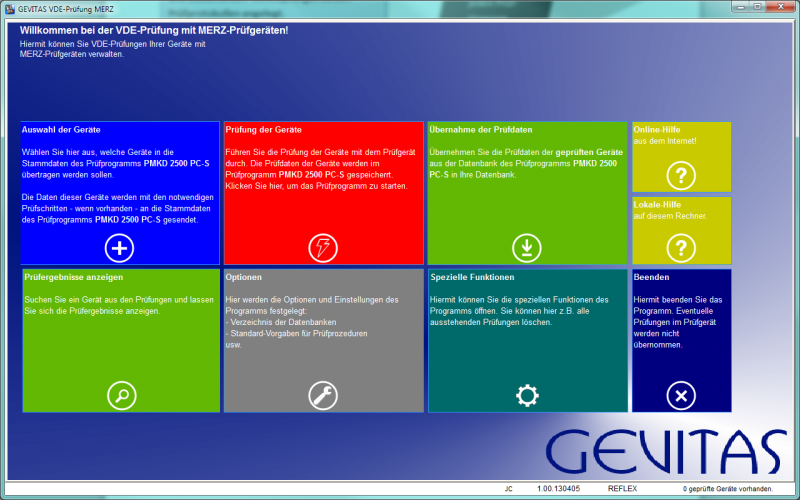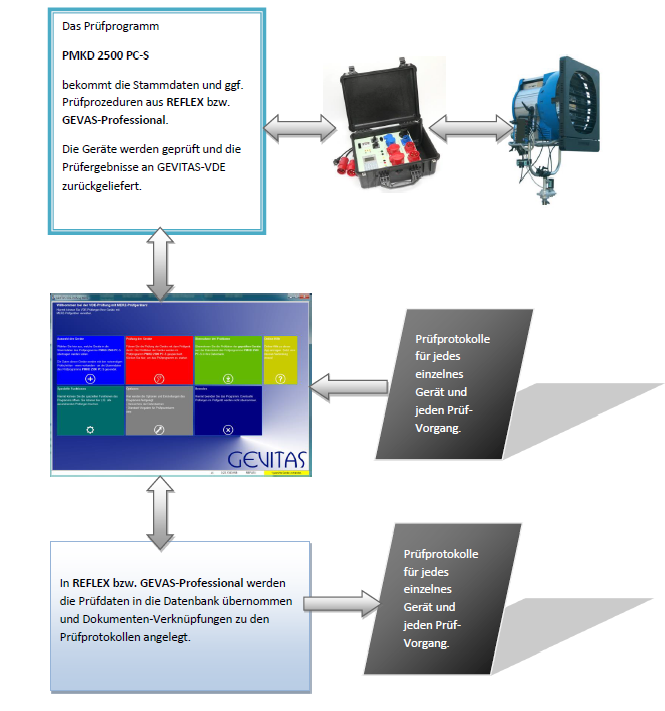GEVITAS VDE-Prüfungen mit MERZ-Prüfgeräten: Unterschied zwischen den Versionen
Aus GEVITAS
(→Funktionsweise) |
(→Funktionsweise) |
||
| Zeile 28: | Zeile 28: | ||
[[Datei:VDE MERZ Funktionsweise.png]] | [[Datei:VDE MERZ Funktionsweise.png]] | ||
| + | |||
| + | == Starten der App, Hauptmenü == | ||
| + | |||
| + | === Starten === | ||
| + | |||
| + | Wenn die App richtig installiert wurde, befindet sich ein Icon auf dem Desktop oder dem Startmenü, das Sie anklicken können. | ||
| + | Sie können die App aber auch direkt aus REFLEX/GEVAS-Professional heraus starten. Klicken Sie dazu im Hauptmenü auf „Werkstatt ⇒ VDE-Prüfungen“. | ||
| + | |||
| + | === Das Hauptmenü === | ||
| + | |||
| + | Nach dem Starten der App zeigt sich das Hauptmenü. Im Hauptmenü können Sie die wesentlichen Programmteile aufrufen: | ||
Version vom 10. April 2013, 14:14 Uhr
Inhaltsverzeichnis
1 Allgemeines
1.1 Die App
Mit dieser Windows-App können Sie die VDE-Prüfungen nach BGV A3 Ihrer Geräte besonders komfortabel durchführen:
- Übertragung der Gerätedaten und Prüfprotokolle an das Prüfprogramm. Das Prüfprogramm und somit das Prüfgerät weiß somit, welche Prüfungen für den jeweiligen Gerätetyp durchgeführt werden müssen.
- Übertragung der Prüfergebnisse an die REFLEX-Datenbank per PDF-Dateien mit automatischer Verknüpfung zum Gerät.
- Alle Prüfergebnisse können damit für jedes Gerät mit allen Details nachgewiesen werden.
- Die Oberfläche der App ist übersichtlich und modern.
- Die einfache Bedienung der App ist auch Touch-Screen-fähig.
- Die direkte Kommunikation mit dem Prüfprogramm PMKD 2500 PC-S stellt sicher, dass keine Prüfung unter den Tisch fällt.
- Auch die exakten Prüfungen von Mengenartikel (Kabeln usw.) sind möglich. Jeder Mengenartikel bekommt bei der Prüfung eine temporäre Barcode-Nummer. Diese Nummer wird in die Datenbank übertragen, zusammen mit der ursprünglichen Inventar-Nummer. Der Nachweis der Prüfergebnisse für jedes einzelne Kabel kann somit erbracht werden.
- Die Mengenartikel können aber weiterhin mengenmäßig in REFLEX/GEVAS-Professional behandelt werden!
- Da die Prüfergebnisse jedes einzelnen Gerätes in Dokumentenform mit dem jeweiligen Einzelartikel verknüpft werden, können die zugehörigen Dokumente im weiteren Verlauf z.B. bei der Lagerausgabe einem Auftrag hinzugefügt werden.
1.2 Funktionsweise
2 Starten der App, Hauptmenü
2.1 Starten
Wenn die App richtig installiert wurde, befindet sich ein Icon auf dem Desktop oder dem Startmenü, das Sie anklicken können. Sie können die App aber auch direkt aus REFLEX/GEVAS-Professional heraus starten. Klicken Sie dazu im Hauptmenü auf „Werkstatt ⇒ VDE-Prüfungen“.
2.2 Das Hauptmenü
Nach dem Starten der App zeigt sich das Hauptmenü. Im Hauptmenü können Sie die wesentlichen Programmteile aufrufen: